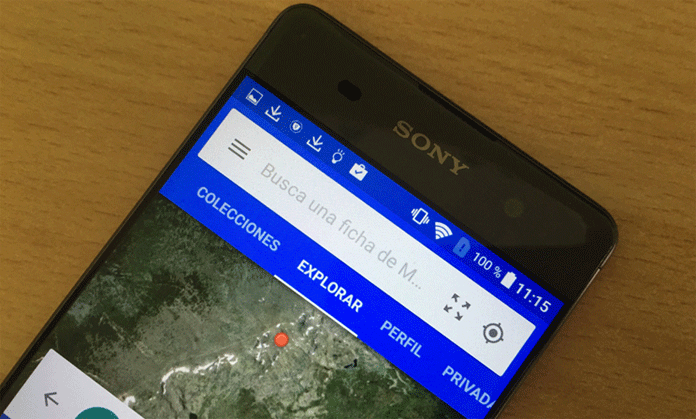Lleva varios años entre nosotros, y quizás por eso mismo nunca nos hemos detenido a prestarle demasiada atención como usuarios de teléfonos inteligentes. Hablamos de Google Street View, aplicación que Google actualizó recientemente, por lo que no cae nada mal tener presentes las posibilidades que esconde.
La nueva vista satélite
Empecemos hablando de la última novedad que ha recibido Street View, la función de la vista satélite, que se puede activar en el mapa de esta aplicación, de tal forma que en lugar de ver el mapa podemos visualizar directamente el terreno de la zona que tengamos seleccionada.
Para activar la vista satélite en Street View tan solamente tenemos que pulsar sobre el icono de los tres puntos que veremos en la parte superior izquierda de la aplicación, entrar en “Ajustes” y activar la opción de “Modo Satélite”. A partir de ahí, regresamos a la aplicación y veremos que se habrá aplicado la vista en modo satélite. Para volver a la vista convencional, lo único que tendremos que hacer es desactivar la opción en cuestión.
Fotografías en 360 grados
Un truco no muy conocido de la aplicación de Street View reside en la opción de hacer fotografías en 360 grados de forma privada. Resulta que esta aplicación cuenta con una aplicación de cámara que nos permite tomar imágenes en 360º directamente desde el teléfono, y lo más interesante del asunto está en que no tenemos que compartir de forma pública las fotografías que realicemos, sino que podemos almacenarlas de forma privada.
¿Y cómo funciona la opción de las fotografías en 360 grados en Street View? Es tan sencillo como abrir la aplicación, pulsar sobre el icono de la cámara que veremos en la parte inferior derecha de la pantalla, pulsar sobre “Cámara” y seguir las instrucciones que veremos en la pantalla. Eso sí, para poder utilizar esta opción será necesario que nuestro móvil tenga giroscopio. Una vez hayamos terminado de hacer la foto de 360 grados, la imagen ya estará disponible en la galería de nuestro teléfono.
¿Qué son esos puntos rojos?
Si pruebas a navegar por el mapa de Street View desde la pestaña de “Explorar” verás que en todo momento se te aparecen unos puntos de color rojo en la pantalla, y cuanto más zoom hagas mayor será el número de puntitos. Estos iconos corresponden a fotografías esféricas que los usuarios han realizado en esos lugares, y si haces zoom en el mapa verás que en la parte inferior de la aplicación se te aparece una tarjeta con el nombre de “X resultados – En esta zona“.
Si deslizas estos resultados hacia arriba podrás ver todas las fotografías esféricas que los usuarios han hecho en la zona sobre la que te encuentras en el mapa. Para lugares del estilo de montañas y todo tipo de paisajes naturales, sitios a los que el carro de Google Maps no puede llegar, esta opción resulta muy útil. Y tú también puedes colaborar.
Lea también:
Google Maps permite editar lugares y sugerencias
Machu Picchu podrá ser visto en tiempo real en Google Street View